Потеря доступа к телефону из-за забытого шаблона разблокировки, пароля или PIN-кода может стать невыносимым испытанием. Это одно из самых неприятных событий, с которым можно столкнуться, особенно если учесть огромное количество личных данных, хранящихся на наших мобильных устройствах. Однако, как и в случае с большинством жизненных проблем, у этой неприятной проблемы есть решения. В этой статье мы рассмотрим различные способы восстановления доступа к вашему Android-устройству, когда вы обнаружите, что оно заблокировано.
Прежде чем мы углубимся в методы разблокировки вашего устройства Android, важно признать, что не существует надежного метода для любой ситуации. Сложный характер защиты устройств означает, что универсального решения не существует. В конце концов, если бы разблокировать телефон было легко, у воров было бы время взламывать устройства. Имея это в виду, давайте рассмотрим ряд стратегий, которые могут помочь вам восстановить доступ к вашему устройству Android, когда вы заблокированы.
Восстановление доступа к заблокированному устройству Android: руководство по разблокировке телефона Android
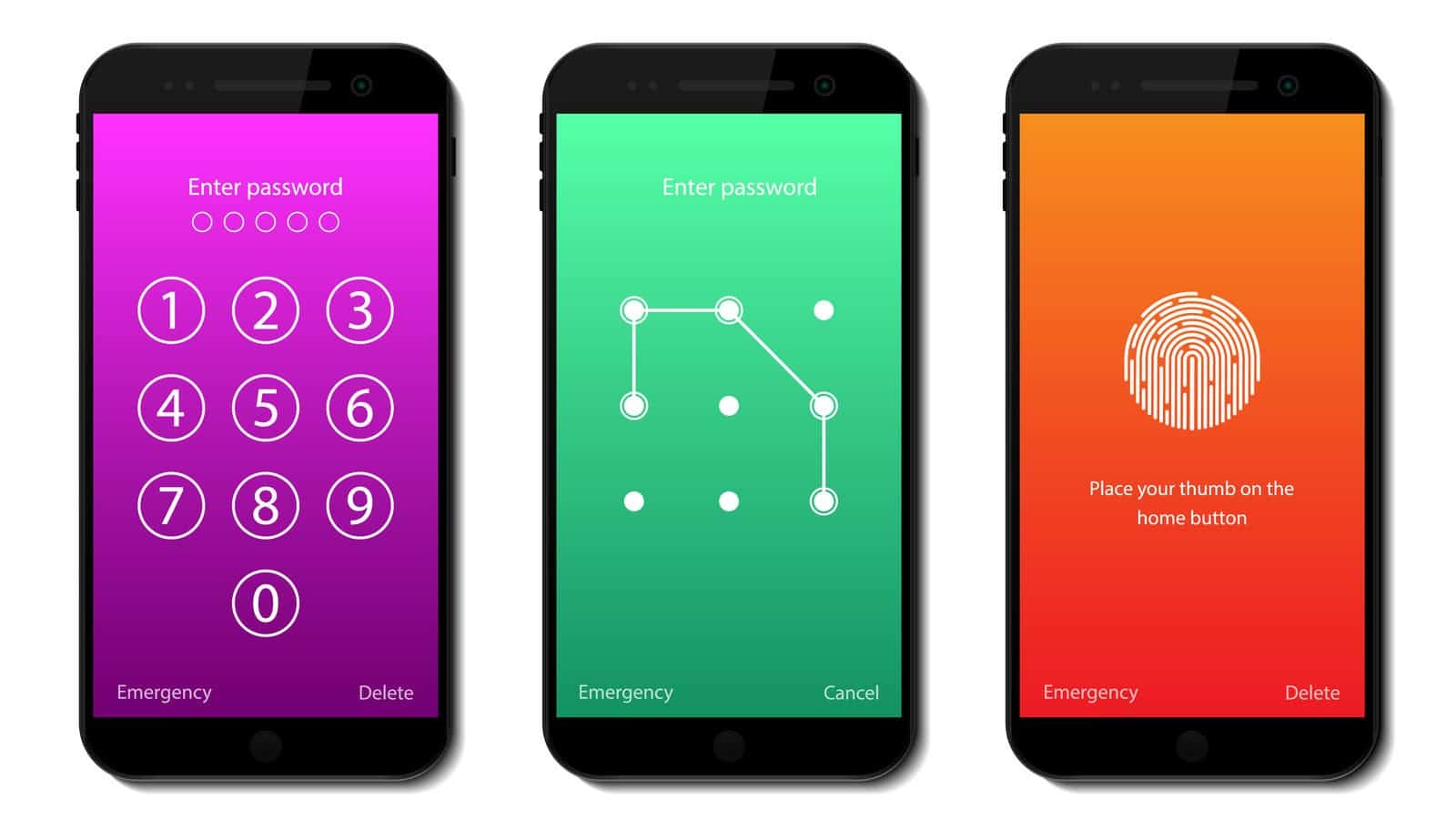
Найти мое устройство
Если вы пытались разблокировать шаблон несколько раз, не помня самого эффективного метода, вы можете использовать «Найти мое устройство», ранее известное как «Диспетчер устройств Android», предоставляемый Google. Этот инструмент применим ко всем официальным телефонам Android, подключенным к Google счет. С помощью этой официальной утилиты вы можете найти, заблокировать или удалить данные с вашего устройства удаленно с помощью компьютера. Кроме того, вы можете сгенерировать новый пароль для восстановления доступа.
Для этого выполните следующие действия:
- Перейдите на myaccount.google.com/find-your-phone.
- Введите свой Google реквизиты для входа.
- Выберите заблокированное устройство.
- Нажмите на опцию блокировки.
- Установите новый пароль.
Выполнив эти шаги, вы можете использовать новый пароль для разблокировки устройства Android с заблокированного экрана. Затем перейдите к настройкам, чтобы перенастроить предпочтительную систему блокировки.
Поиск вашего Samsung Устройство и другие инструменты
Помимо общих методов, существуют специальные решения в зависимости от типа имеющегося у нас мобильного устройства, предоставляемые каждым производителем.
Ярким примером является Samsungуслуга «Найди мой мобильный». Этот комплексный пакет позволяет пользователям удаленно управлять своими Samsung устройства и предлагает ряд функций, включая разблокировку устройства, при условии, что официальный Samsung учетная запись настроена. Целесообразно, чтобы всякий раз, когда мы владеем устройством определенной марки, мы рассматривали возможность регистрации для получения их услуг. Этот упреждающий шаг обеспечивает доступность полезных инструментов, когда возникает необходимость.
Другой производитель, предлагающий аналогичный инструмент, — Sony, теперь известная как MyXperia после ребрендинга с PCCompanion. Это приложение можно установить как на компьютерах с Windows, так и на Mac, что позволяет пользователям разблокировать устройства, которые ранее были зарегистрированы под торговой маркой.
Фактически, большинство производителей мобильных устройств предоставляют официальный веб-сайт поддержки, на котором можно запросить помощь в разблокировке устройства. Однако в таких случаях бренд может запросить конкретную информацию или даже счет за покупку в рамках процесса проверки.
Восстановите доступ к своему паролю с помощью Gmail
Основным подходом для старых телефонов Android является восстановление пароля через Gmail. Когда мы пять раз вводим неправильный шаблон, становится видимой опция «Забыли пароль». Если мы включили Wi-Fi или подключение для передачи данных, мы можем использовать эту опцию для ввода электронной почты и пароля, а затем разблокировать устройство.
В тех случаях, когда мы также забыли связанную учетную запись Gmail, возникает другая проблема. Тем не менее, есть случаи, когда мы можем восстановить его через компьютер. Если препятствие связано с отсутствием активированного Wi-Fi, у нас есть альтернативные варианты. Один маршрут включает метод АБР, который будет описан ниже. В качестве альтернативы мы можем попробовать получить доступ к приложению, связанному с экраном блокировки, которое запускает автоматическую активацию Wi-Fi, например LG SmartShare.
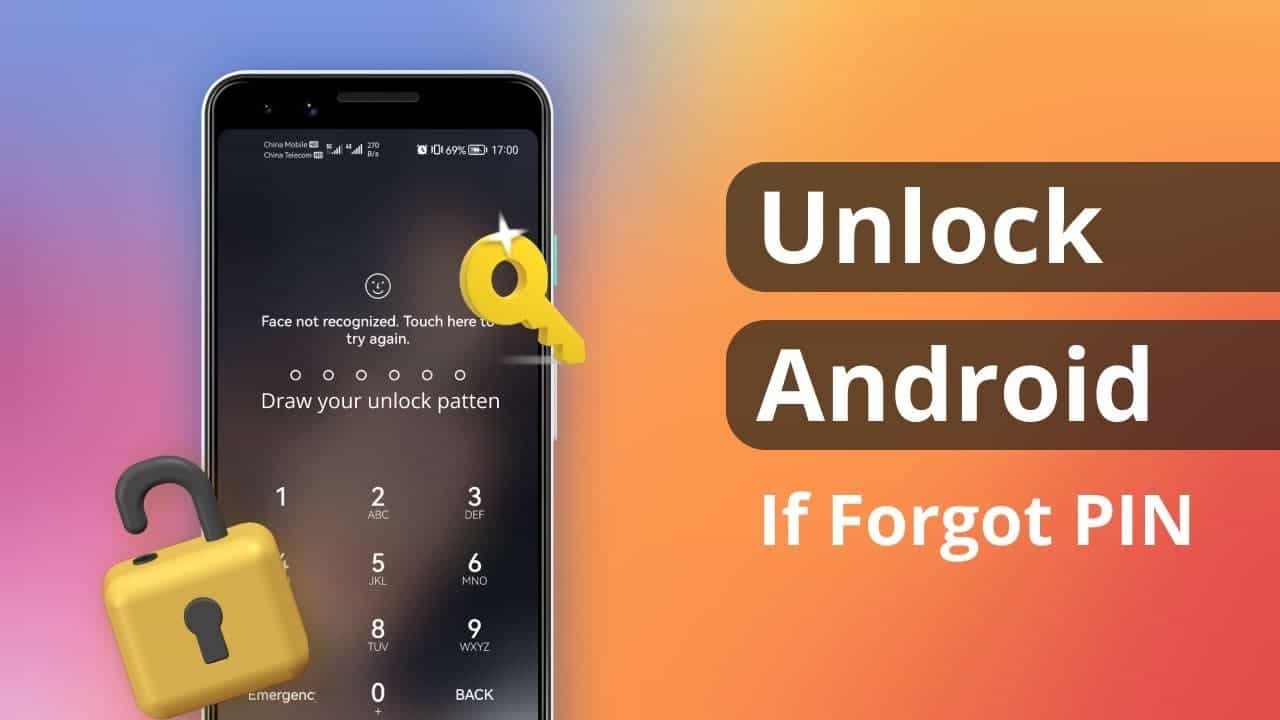
SmartLock и Googleрешения
Спектр механизмов блокировки Android значительно расширился, и важно отметить, что доступ к вашему мобильному устройству можно получить одним способом. В тех случаях, когда PIN-код ускользает из памяти, могут быть настроены альтернативы, такие как отпечаток пальца или распознавание лица. Если шаблон ускользнул из памяти, могут быть задействованы такие параметры, как разблокировка лица или бесконтактная разблокировка. Другой сценарий предполагает использование браслета Bluetooth, который помогает разблокировать устройство. Хотя это может быть не текущий сценарий, всегда разумно провести расследование. В частности, убедитесь, что Smart Lock в Android заранее настроен для упреждающего решения любых подобных проблем.
Меню Android «Настройки» > «Безопасность» > «Блокировка экрана» предлагает множество способов разблокировки: пролистывание, графический ключ, PIN-код, пароль, доверенные агенты, такие как NFC и Bluetooth, доверенные сайты, лицо или голос.
Начиная с Play Services 7.5, доступна опция Smart Lock Passwords. Этот GoogleУправляемая функция надежно хранит информацию об аутентификации для определенных приложений, потенциально предоставляя решение среди сохраненных паролей. Еще одна заслуживающая внимания разработка представлена в Android 8.0 Oreo, которая упрощает процесс автоматизации определенных приложений для обхода экрана блокировки в определенных условиях.
Использование безопасного режима для деактивации сторонних блокировок
Существует относительно простое средство, хотя его эффективность зависит от типа реализованной блокировки — независимо от того, исходит ли она от сторонних приложений блокировки, а не от самой системы. Это решение основано на «безопасном режиме», механизме, который запускает мобильное устройство с отключенными загруженными приложениями.
Доступ к этому безопасному режиму включает небольшие вариации в зависимости от конкретного мобильного устройства. Как правило, это влечет за собой удержание кнопки питания, в результате чего появляется окно с такими параметрами, как «Выключить». Продолжение удержания кнопки нажатой приводит к отображению предупреждения, и в этот момент кнопка удерживается до тех пор, пока не появится возможность перезапустить в безопасном режиме.
В этом режиме следующие шаги влекут за собой либо сброс мобильного устройства, либо непосредственное удаление мешающего приложения, препятствующего доступу к устройству.
Обход системы блокировки с помощью ADB
Конечно, этот метод считается самым сложным и лучше всего подходит для пользователей, умеющих маневрировать командами ADB. Условием его выполнения является активация отладки по USB; без этого предварительного условия прогресс невозможен. Однако его совместимость с Android 8.0 или выше остается непроверенной.
Если вы соответствуете критериям, подключите мобильное устройство к компьютеру через USB-кабель. Получите доступ к каталогу ADB и введите следующую команду через терминал:
adb shell rm /data/system/gesture.key
Опубликуйте это действие, перезагрузите устройство, и система блокировки должна быть аннулирована. Аналогичную альтернативу можно выполнить с помощью следующих шагов:
adb shell
cd /data/data/com.android.providers.settings/databases
sqlite3 settings.db
update system set value=0 where name='lock_pattern_autolock';
update system set value=0 where name='lockscreen.lockedoutpermanently';
.quit
В качестве альтернативы процесс может включать:
adb devices
adb shell
cd /data/system
su
rm *.key
rm *.key
adb reboot
Крайне важно подчеркнуть, что эти команды ADB работают при условии активной отладки и авторизованного взаимодействия компьютера с устройством. В противном случае соединение с ADB будет прервано из-за ограничений разрешений.
Похожий подход включает в себя встраивание файла Pattern Password Disable в SD-память устройства. Этот файл, похожий на файл, разработанный XDA, представляет собой формат ZIP, который требует прошивки на заблокированный мобильный телефон. Это действие поддерживает эффективность шаблона, делая любую комбинацию пригодной для использования. Однако результаты могут различаться на разных смартфонах, и мы не можем гарантировать универсальную эффективность. Для устройств, оснащенных более старыми чипами MediaTek, мы предоставляем ссылку на соответствующий файл.

Восстановление заводских настроек телефона
Если и существует однозначно эффективный подход, так это инициировать полную перезагрузку вашего Android-устройства, вернув его к исходным заводским настройкам. Тем не менее, у него есть существенный недостаток: использование этого метода влечет за собой стирание всех данных на устройстве, кроме содержимого, хранящегося на карте microSD.
Это подчеркивает исключительную важность создания резервных копий или беспрепятственной интеграции вашей информации в облачные сервисы. Даже когда возникает необходимость перезагрузить мобильное устройство, важные данные остаются в безопасности.
Процедура обычно включает в себя нажатие и удержание кнопки увеличения громкости в сочетании с кнопкой питания/выключения. Это действие направляет вас в режим восстановления устройства, где становятся доступными опции для удаления данных и форматирования.
Перейдите к опции «стереть данные / сброс настроек».
Избегайте так называемых чудесных решений для разблокировки Android-смартфонов
Мы надеемся, что приведенные выше решения помогут вам восстановить утерянный или забытый графический ключ разблокировки или PIN-код для вашего мобильного устройства. Еще раз подчеркнем важность создания резервных копий, ознакомления с разнообразными методами блокировки и активации параметров безопасности, предлагаемых Google или вашего мобильного производителя.
Тем не менее, будьте осторожны, так как текущий ландшафт изобилует сомнительными методами, которые потенциально могут привести к сбоям в работе устройств. Некоторые чудодейственные средства, такие как инициация вызова и его быстрое завершение для обхода блокировки, давно перестали быть эффективными из-за повышенных мер безопасности Android. Хотя такая тактика может работать на старых устройствах, улучшения безопасности Android сделали эти простые методы устаревшими.
Кроме того, важно знать о платежных решениях, которые утверждают, что восстанавливают доступ к вашему устройству. Их надежность остается под вопросом, и ни одно решение не может универсально решить все возникающие проблемы. Во всех других сценариях требуется значительное количество терпения при попытке восстановить доступ к вашему устройству Android.

